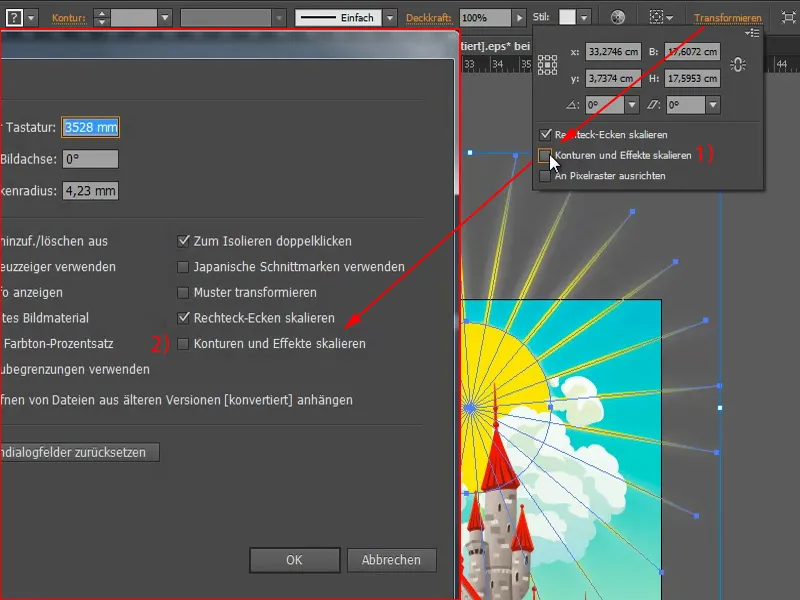Šeit ir problēma: man šeit esmu skaista saule.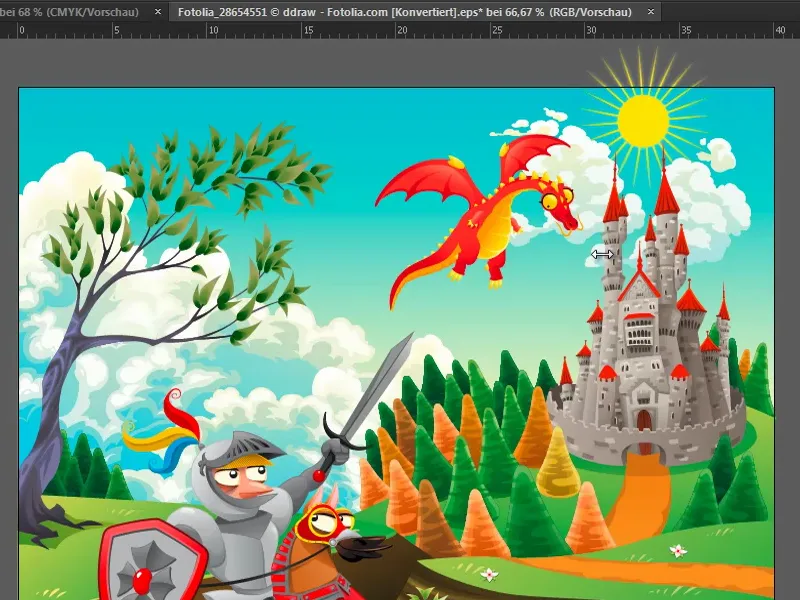
Es vēlos nedaudz samazināt šo sauli. Ja jūs noklikšķināt uz stariem, redzēsit, ka viens kontūrs ar 2 pt un mainīgu platumu.
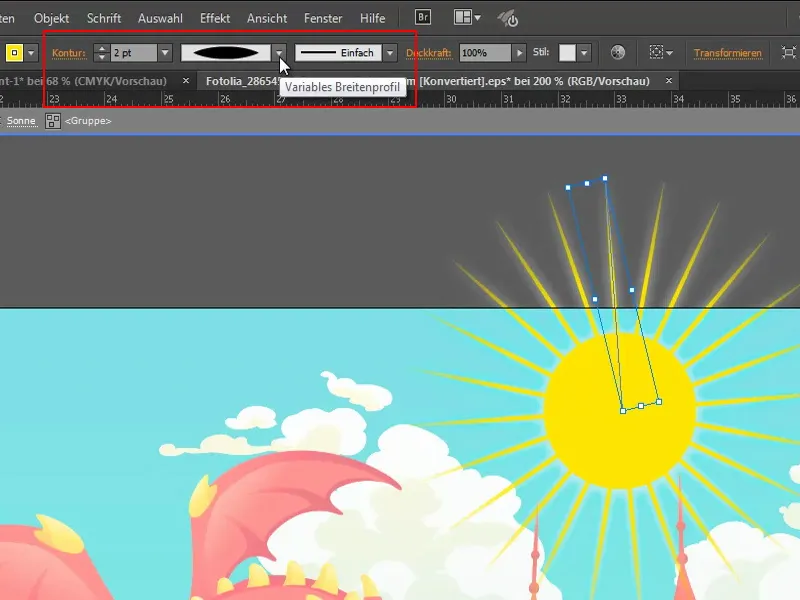
Kad es to tagad samazināju, rodas šāda problēma: kontūrs joprojām pastāv, saule vairs neskatās kā saule, drīzāk kā saulespuķe. Kā es varu novērst šo, ka skalējot, arī kontūrs un efekti netiek skalēti? Lai novērstu šo, es vispirms atgriežos atpakaļ, izmantojot Ctrl + Z.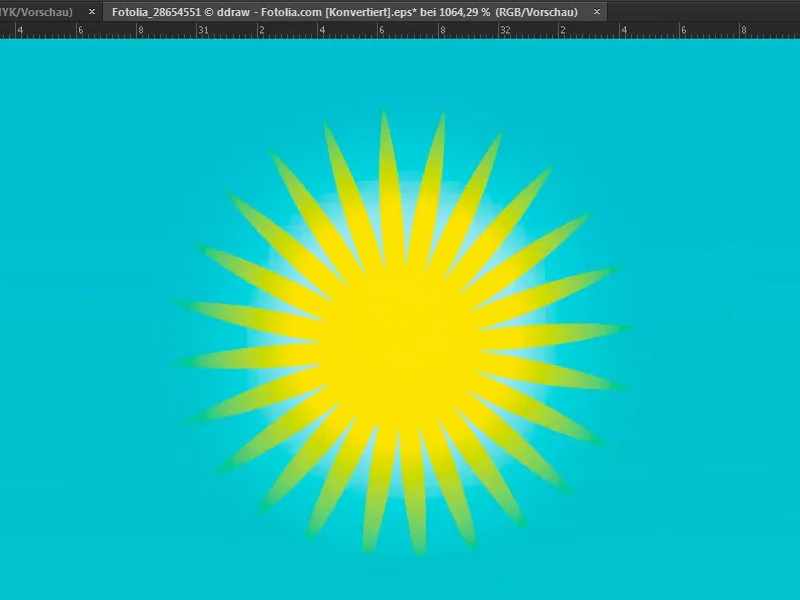
Kontūras un efekti skalējas, izmantojot noklusējuma iestatījumus
Ir divas iespējas: es iešu uz opcijām, izmantojot Ctrl+K. Tur es uzreiz iestatījumos zem Kontūras un efekti skalējas jāievieto atzīme.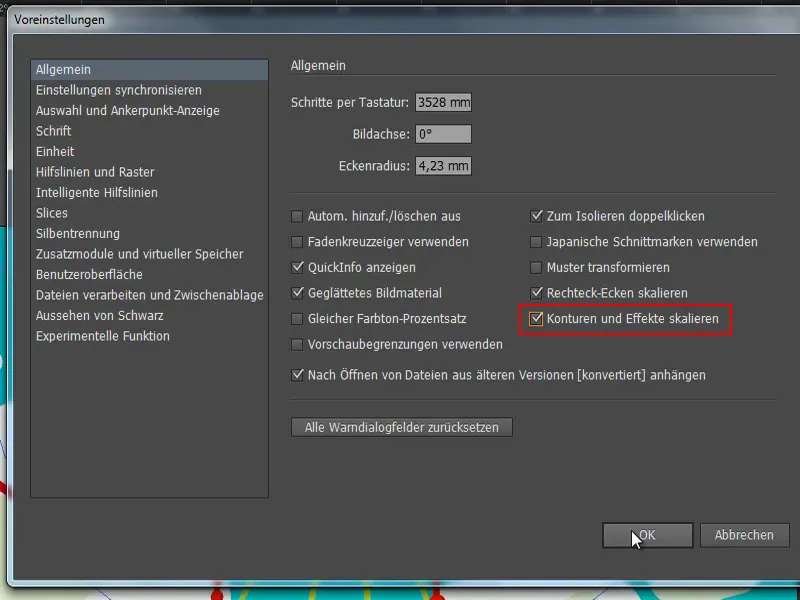
Tātad tagad, kad es skalēju sauli (nospiežot Shift-taustiņu, tas notiek proporcionāli), arī efekti un kontūras ir tikušas pārnestas. Saule joprojām izskatās labi, pat ja tā būtu daudz, daudz lielāka. Tā arī vajadzētu būt.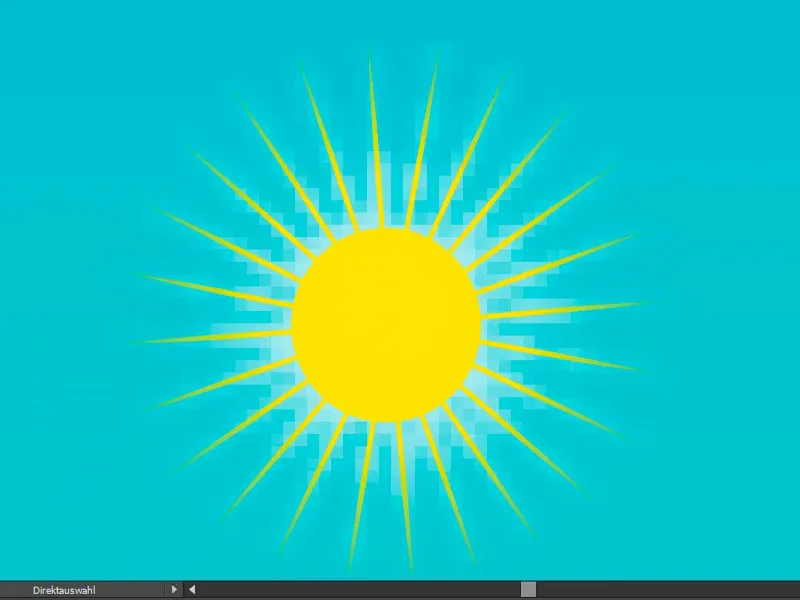
Kontūras un efekti skalējas, izmantojot transformēšanas iestatījumus
Otrais veids, kā panākt to: vienkārši noklikšķiniet uz Transformēt (1), jo kopš Illustrator CC versijas tur ir iespējams arī aktivizēt Kontūras un efekti skalējas (2).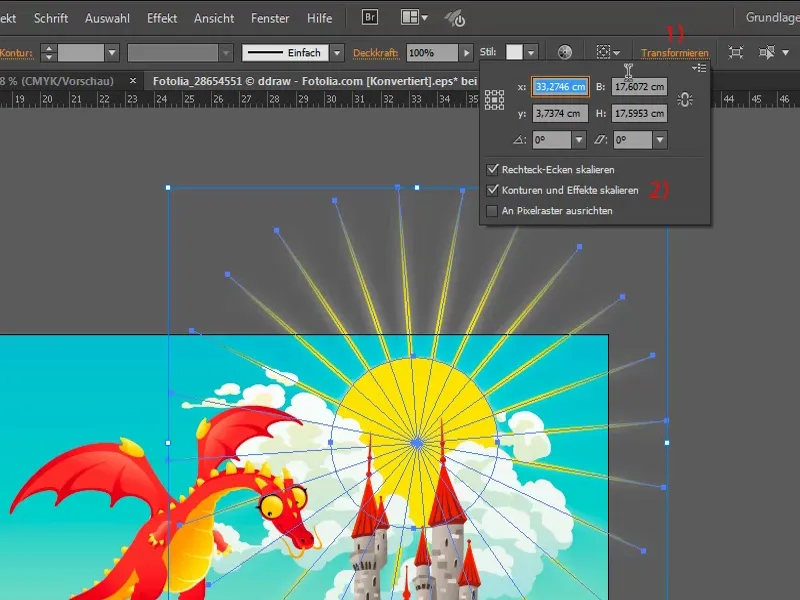
Ja es to izņemu (1), tas tieši nozīmē to pašu atcelt arī noklusējuma iestatījumos (2).